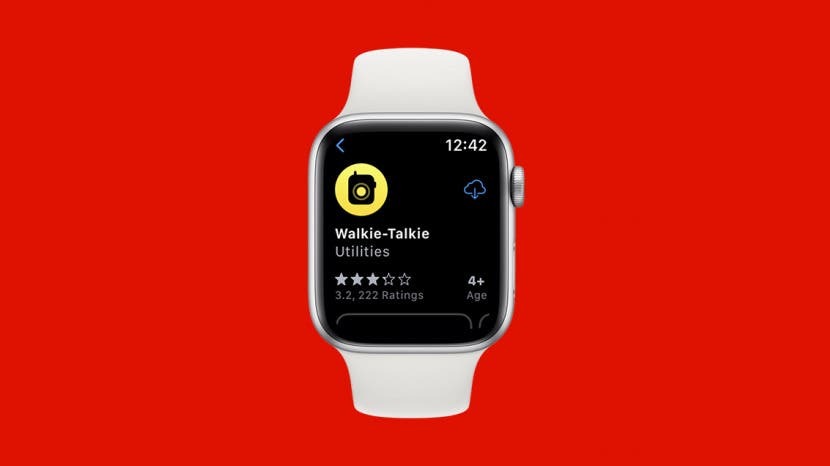
La fonction Apple Watch Walkie-Talkie peut vous aider à rester en contact avec vos amis ou à trouver quelqu'un dans une zone bondée. Cependant, si votre Apple Watch Walkie-Talkie ne fonctionne pas, vous aurez du mal à joindre vos compagnons! Nous avons compilé une liste de solutions courantes pour vous aider si l'application Walkie-Talkie cesse de fonctionner correctement ou si vous rencontrez des problèmes de configuration.
Sauter à:
- Les premières étapes pour réparer le talkie-walkie Apple Watch ne fonctionnent pas
- Dépanner le talkie-walkie sur Apple Watch ne fonctionne pas
Les premières étapes pour réparer le talkie-walkie Apple Watch ne fonctionnent pas
Pour plus de conseils astucieux sur Apple Watch, inscrivez-vous gratuitement à notre Conseil du jour Bulletin. Parfois la solution est très simple! Si le talkie-walkie de votre Apple Watch ne fonctionne pas, je vous recommande de commencer par les solutions rapides ci-dessous pour voir si elles résolvent votre problème.
- La réponse pourrait être aussi simple qu'un petit problème logiciel. Pour cette raison, vous aurez envie d'essayer redémarrer votre Apple Watch.
- Parce que votre application Walkie-Talkie est liée à votre iPhone, vous voudrez également redémarrez votre iPhone.
- Si vous rencontrez des difficultés pour vous connecter avec d'autres personnes, vous voudrez vérifier que votre application Walkie-Talkie est activée afin que vous soyez disponible pour discuter sur l'application. Pour vérifier cela, balayez vers le haut sur votre cadran de montre et appuyez sur l'icône Walkie-Talkie pour l'activer. (L'icône est jaune lorsqu'elle est activée et grise lorsqu'elle est désactivée.)
- Vérifiez la version d'Apple Watch et de watchOS que vous utilisez. Walkie-Talkie est uniquement disponible sur Apple Watch Series 1 et versions ultérieures, et watchOS 5.3 et versions ultérieures. De plus, le logiciel de votre iPhone devra exécuter iOS 12.4 ou une version ultérieure.
- Vérifiez la connexion Internet de votre Apple Watch. Votre Apple Watch doit être connectée au Wi-Fi ou au cellulaire pour pouvoir utiliser le talkie-walkie.
Lié: Apple Watch ne se met pas à jour? Réparez-le vite (2022)
Dépanner le talkie-walkie sur Apple Watch ne fonctionne pas
Si aucune des solutions ci-dessus n'a résolu votre problème, il se peut qu'il y ait un problème sous-jacent dans vos paramètres. Ci-dessous, nous avons décrit quelques solutions différentes que vous pouvez essayer. Ceux-ci peuvent être utilisés si l'application elle-même ne fonctionne pas correctement ou si votre invitation Apple Watch Walkie-Talkie ne fonctionne pas.
Vérifiez que FaceTime est activé et que vous êtes connecté
Les gens ne réalisent pas souvent que FaceTime est nécessaire pour utiliser l'application Walkie-Talkie. Bien que cette fonctionnalité soit généralement activée lors de la première configuration de votre iPhone, vous l'avez peut-être manquée ou désactivée par erreur. Pour vérifier si FaceTime est activé sur votre iPhone:
- Ouvrez le Application Paramètres.

- Faites défiler vers le bas et appuyez sur FaceTime.

- S'il n'est pas déjà activé, appuyez sur la bascule pour activer FaceTime. (La bascule est verte lorsqu'elle est activée.)
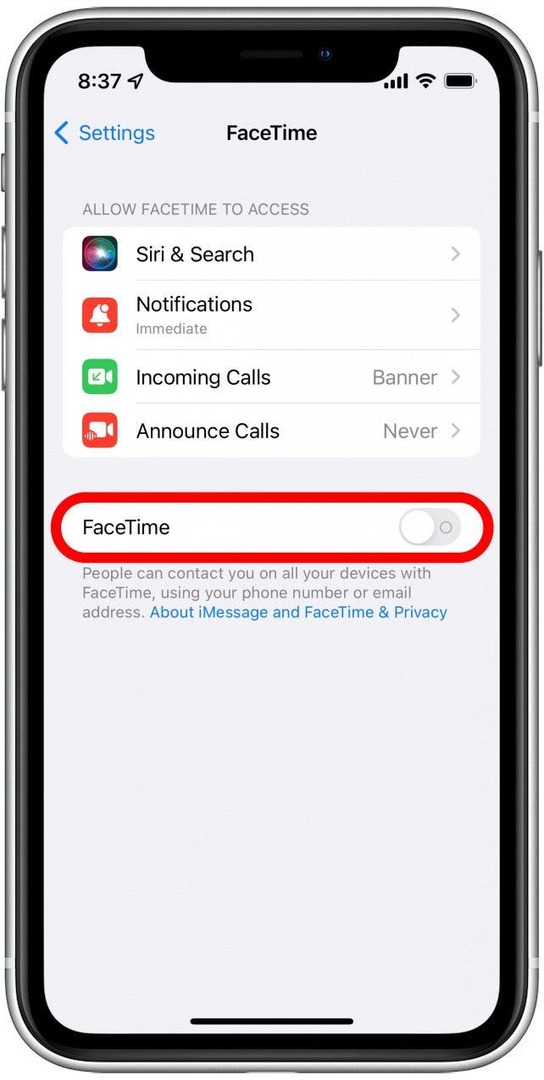
- Si la bascule est activée, mais que vous n'êtes pas connecté, appuyez sur Utilisez votre identifiant Apple pour FaceTime. Il vous sera demandé de vous connecter avec votre identifiant Apple.
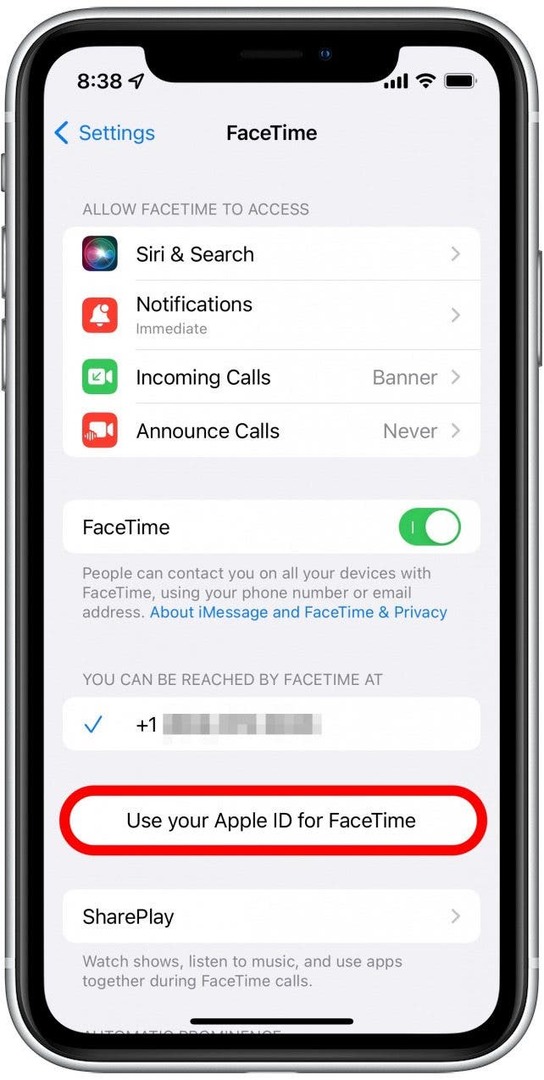
- Assurez-vous que votre numéro de téléphone et tous les e-mails associés à votre identifiant Apple sont sélectionnés et qu'ils sont cochés en bleu.
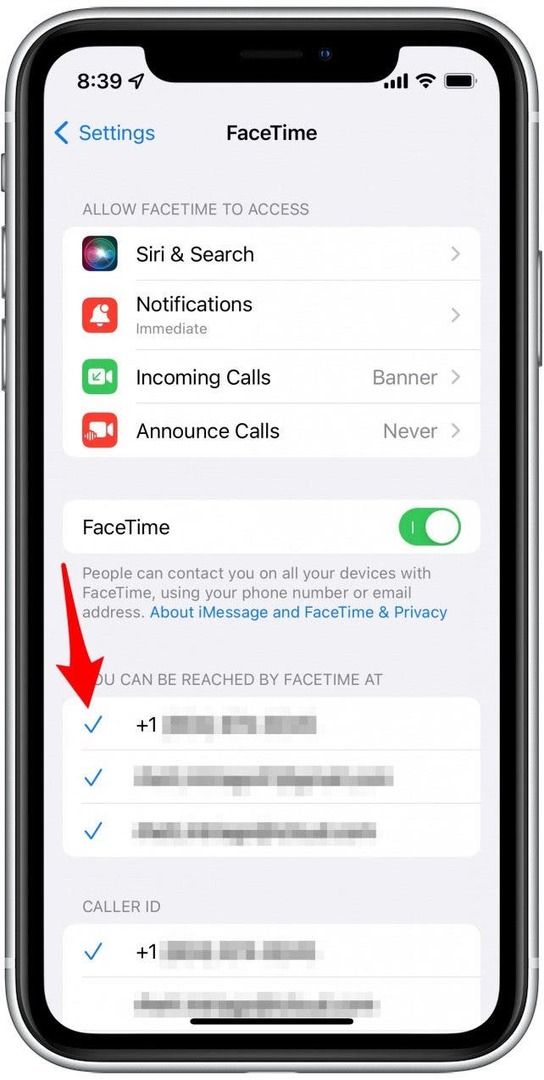
Éteignez et rallumez FaceTime si le talkie-walkie ne fonctionne pas
Parfois, les solutions les plus simples offrent les meilleurs résultats. Désactiver et réactiver FaceTime peut aider à réparer votre Apple Watch Walkie-Talkie.
- Ouvrez le Application Paramètres.

- Faites défiler vers le bas et appuyez sur FaceTime.

- Appuyez sur le bouton FaceTime pour le désactiver, puis appuyez à nouveau dessus pour le réactiver.
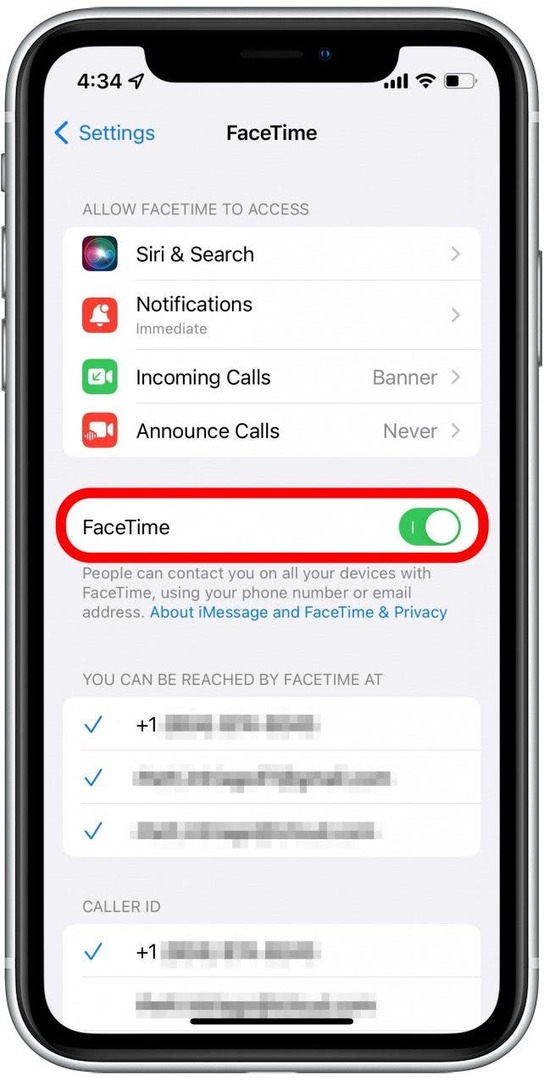
Supprimer et réinstaller l'application Walkie-Talkie
Si vous ne trouvez pas l'application Walkie-Talkie sur votre montre, vous l'avez peut-être accidentellement supprimée. Même si vous pouvez le trouver, supprimer et réinstaller l'application peut être un excellent moyen de résoudre des problèmes mineurs. Pour ce faire, vous devez d'abord supprimer l'application de votre Apple Watch. Ensuite, suivez les étapes ci-dessous pour installer l'application Walkie-Talkie sur votre Apple Watch.
- Sur votre Apple Watch, appuyez sur le Couronne numérique pour afficher votre écran d'accueil.
- Appuyez sur le Magasin d'applications.

- Appuyez sur le Champ de recherche et tapez Walkie-Talkie.
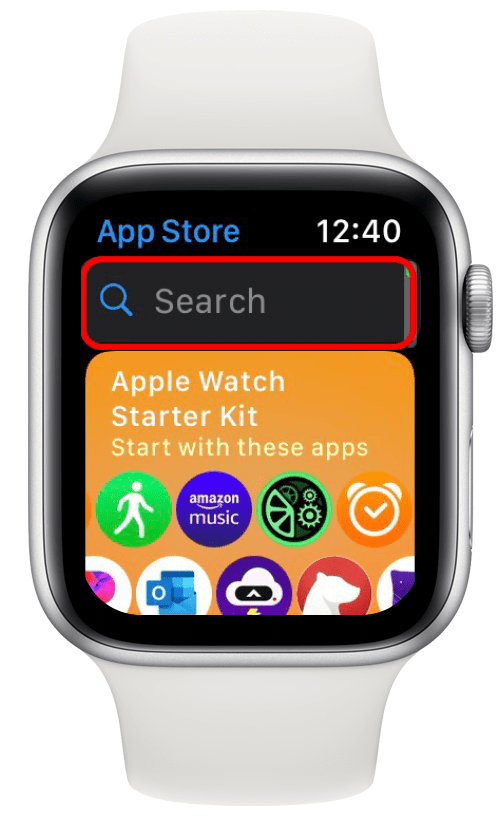
- Appuyez sur le icône de nuage à côté de l'application Walkie-Talkie pour la réinstaller.
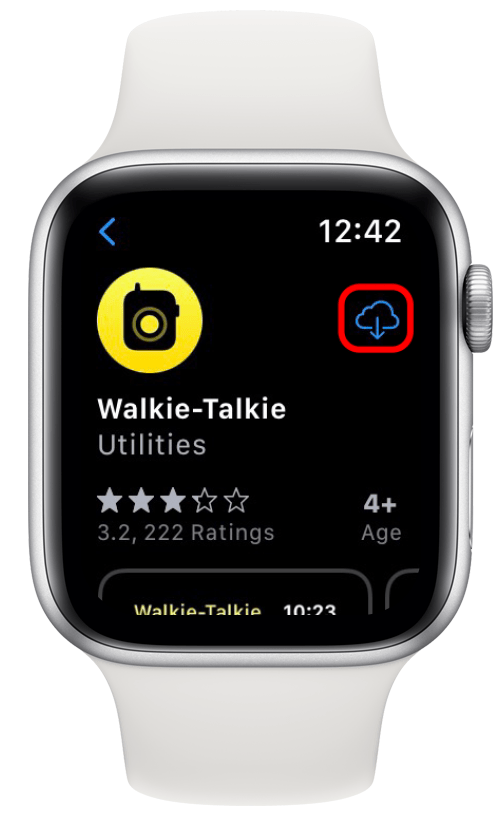
Une fois que vous avez réinstallé l'application, essayez de l'utiliser à nouveau pour voir si cela a résolu votre problème. Sinon, passez aux solutions ci-dessous.
Supprimer et réinstaller FaceTime sur votre iPhone
La suppression et la réinstallation de l'application FaceTime sur votre iPhone peuvent également aider à résoudre les problèmes avec le talkie-walkie. Étant donné que l'application Walkie-Talkie utilise FaceTime pour communiquer, une application FaceTime fonctionnelle est requise. Lorsque vous supprimez l'application FaceTime, votre application Walkie-Talkie disparaîtra probablement temporairement de votre Apple Watch. Ne vous inquiétez pas! Lorsque vous téléchargerez à nouveau FaceTime, l'application Walkie Talkie réapparaîtra sur votre Apple Watch.
- Tapez et maintenez le Application FaceTime.
- Robinet Supprimer l'application.
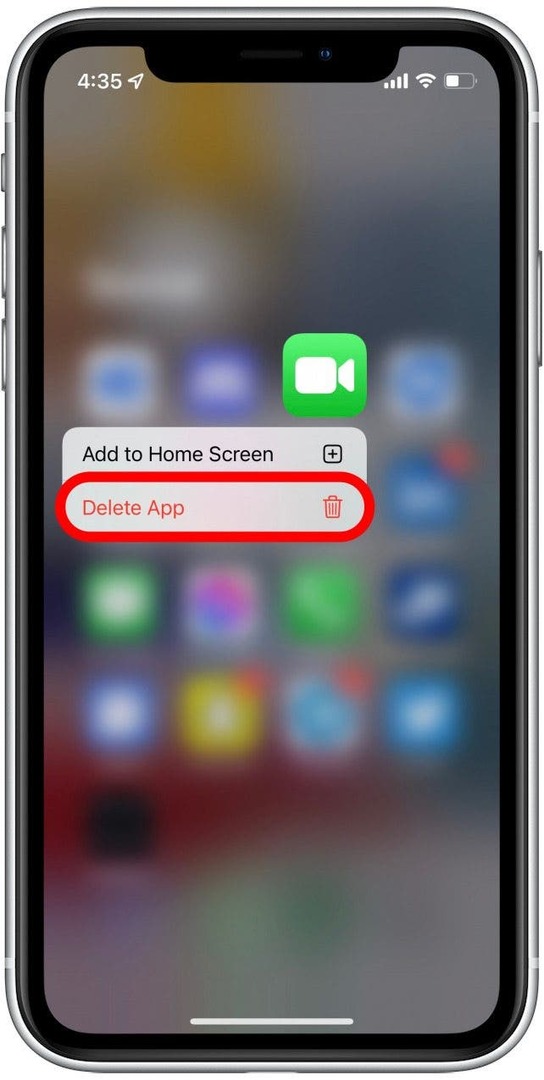
- Ouvrez le Magasin d'applications.
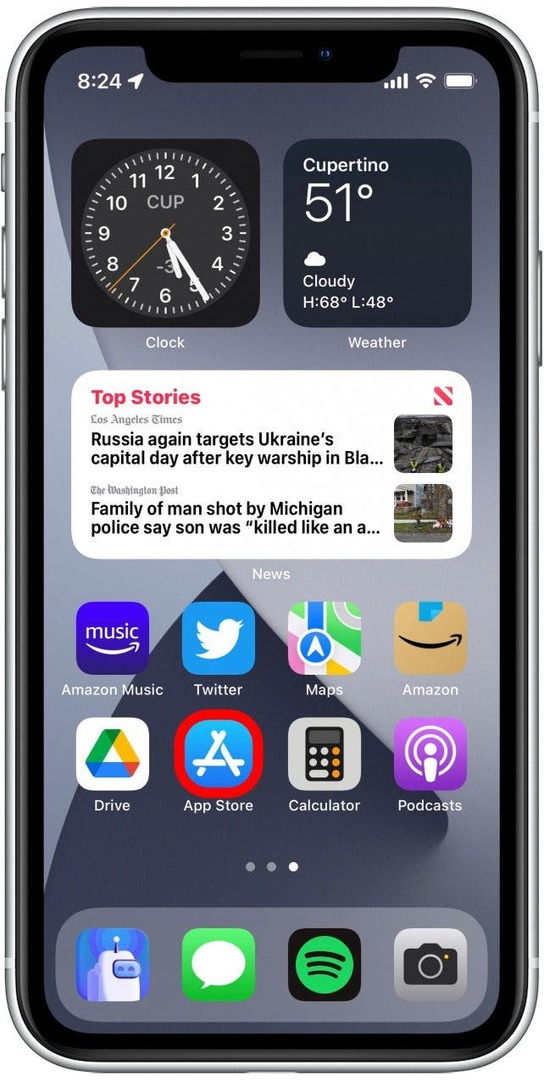
- Appuyez sur le Icône de recherche.
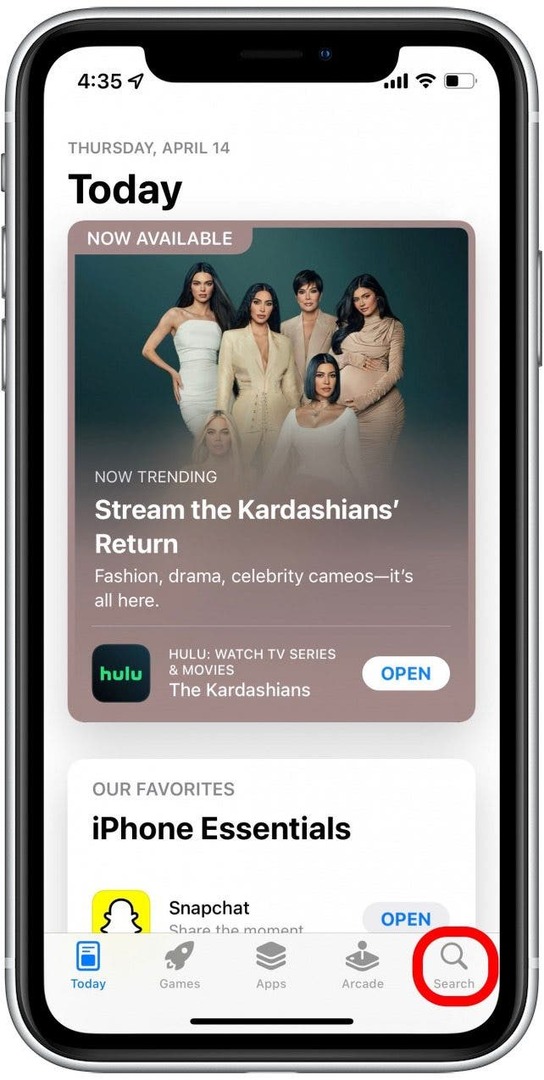
- Recherchez FaceTime et appuyez sur le icône de nuage à côté de l'application pour la réinstaller.
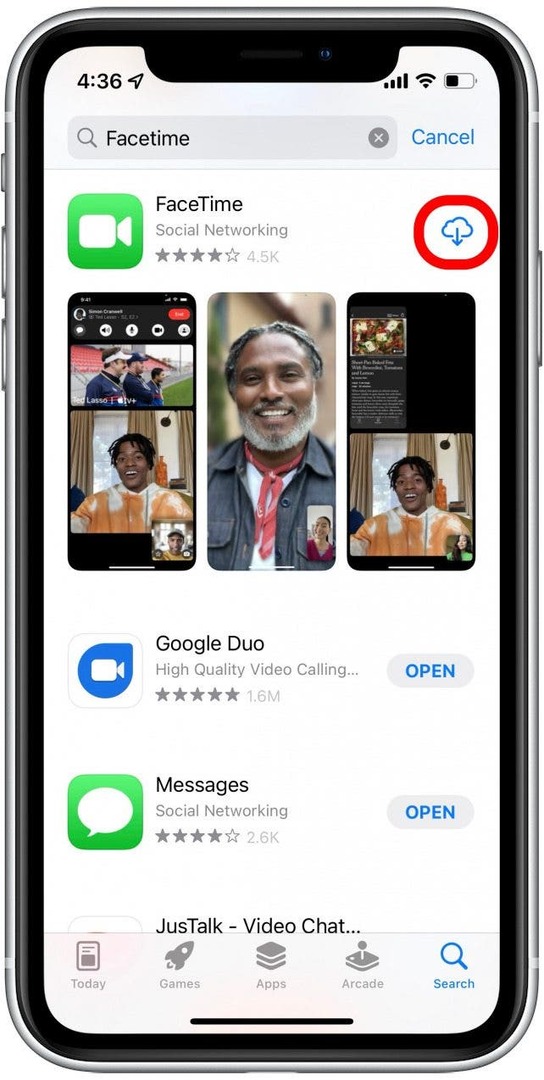
Échec de la connexion du talkie-walkie? Supprimer et ajouter à nouveau un ami
Si votre montre ne se connecte pas à un ami spécifique avec qui vous souhaitez parler, vous devrez peut-être le supprimer de votre liste d'amis et le rajouter. Si vous les supprimez, vous devrez envoyer une autre invitation pour les ajouter à votre liste d'amis. Une fois qu'ils ont accepté l'invitation, vous pouvez essayer de parler à nouveau. Suivez les étapes ci-dessous pour supprimer et ajouter un ami sur votre Apple Watch Walkie-Talkie.
- Sur votre Apple Watch, appuyez sur le Couronne numérique pour afficher l'écran d'accueil.
- Appuyez sur le Application talkie-walkie.
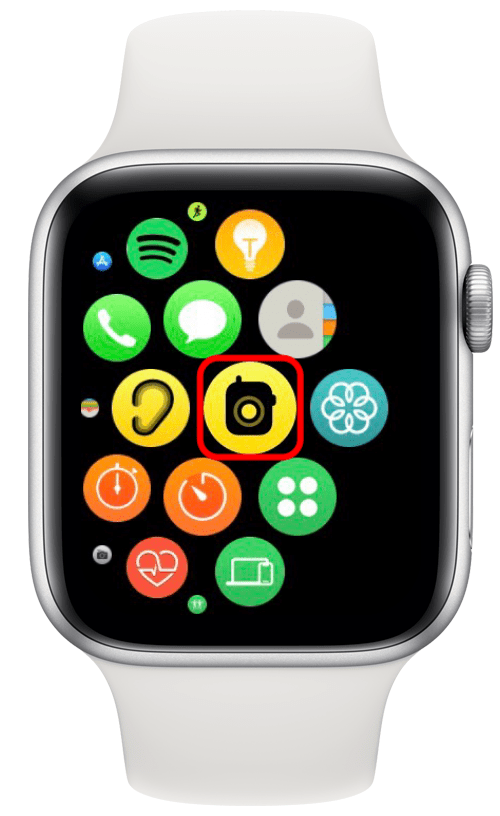
- Balayez vers la gauche sur votre ami et appuyez sur le icône X rouge.
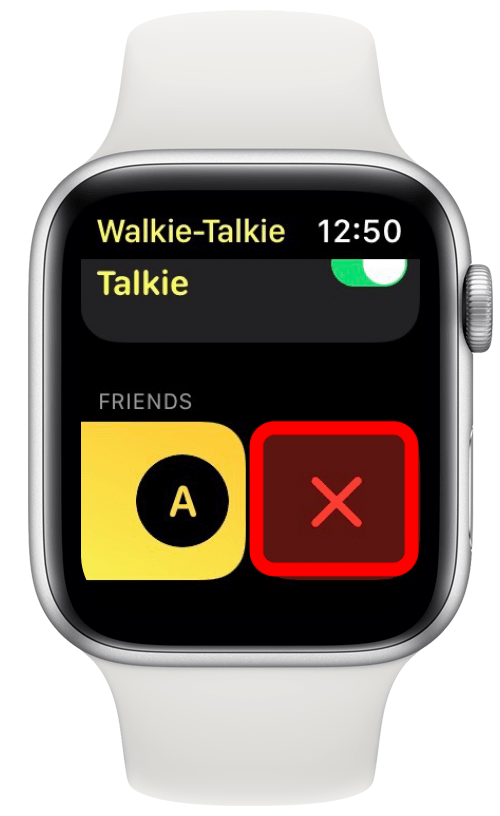
- Faites défiler vos contacts et appuyez sur l'ami que vous souhaitez ajouter à nouveau.
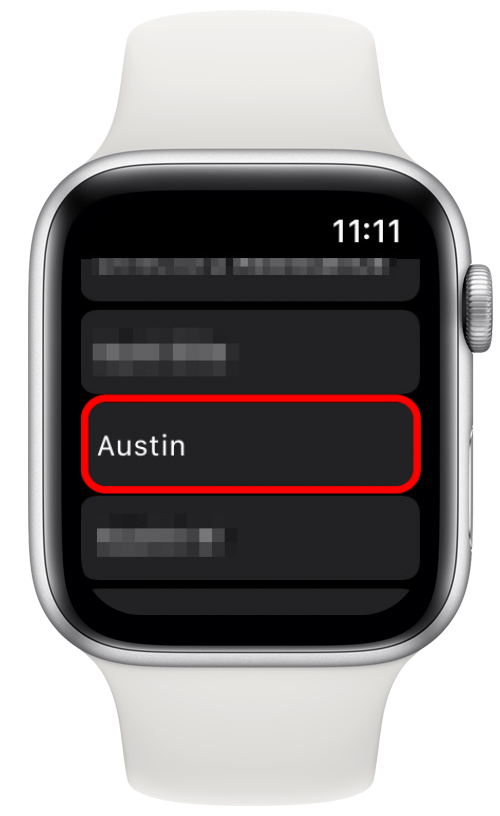
Une invitation sera envoyée à votre ami. Une fois qu'ils auront accepté votre invitation, leur fiche de contact deviendra jaune, indiquant qu'ils sont disponibles pour discuter.
Espérons que l'une des solutions ci-dessus aidera à résoudre tous les problèmes qui empêchent le talkie-walkie de fonctionner sur votre Apple Watch. Cependant, si vous rencontrez toujours des problèmes avec l'application, vous devrez peut-être contacter Assistance Apple ou rendez-vous dans l'Apple Store le plus proche.
Détails de l'auteur

Détails de l'auteur
Rhett Intriago est un écrivain passionné et un passionné d'Apple. Lorsqu'il ne rédige pas d'articles sur iPhone Life, il préfère passer son temps libre à jouer avec des amis, à regarder des dessins animés avec sa femme ou à jouer avec ses trois chats.